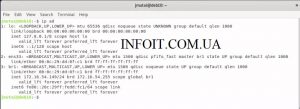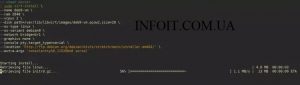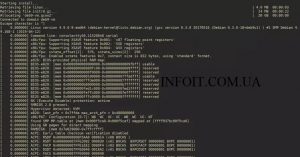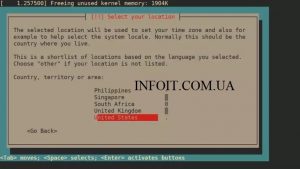Как установить KVM в Ubuntu 20.04 (Focal Fossa)
Из этого руководства вы узнаете, как установить сервер виртуализации KVM Hypervisor в Ubuntu 20.04 (Focal Fossa). KVM (виртуальная машина на основе ядра) — это бесплатное решение для виртуализации с открытым исходным кодом для систем Linux, работающих на оборудовании x86. Для этого требуется, чтобы на сервере были установлены расширения виртуализации ЦП (Intel VT или AMD-V).
KVM состоит из загружаемого модуля ядра kvm.ko, который обеспечивает инфраструктуру виртуализации ядра, и модуля, специфичного для процессора, kvm-intel.ko или kvm-amd.ko.
Установка KVM / QEMU на Ubuntu 20.04 (Focal Fossa)
Вот шаги, которые необходимо выполнить при установке инструмента виртуализации KVM на Linux-машину Ubuntu 20.04 (Focal Fossa). Все пакеты KVM для Ubuntu доступны в репозиториях верхнего уровня. Менеджер пакетов apt используется для установки всех пакетов.
sudo apt -y install qemu-kvm libvirt-daemon bridge-utils virtinst libvirt-daemon-systemТакже установите другие полезные инструменты управления виртуальной машиной.
sudo apt -y install virt-top libguestfs-tools libosinfo-bin qemu-system virt-managerУбедитесь, что модуль vhost_net загружен и включен.
$ sudo modprobe vhost_net
$ lsmod | grep vhost
vhost_net 24576 0
tun 49152 1 vhost_net
vhost 49152 1 vhost_net
tap 28672 1 vhost_net
$ echo vhost_net | sudo teaa -a /etc/modules Это даст вам инструменты, аналогичные Linux ls, cat, top command для использования с виртуальными машинами.
Создать KVM Bridge в Ubuntu 20.04 (необязательно)
Чтобы ваши виртуальные машины могли общаться с внешним миром, необходим мост Linux. Установка KVM в Ubuntu 20.04 создает мост Linux под названием virbr0 . Это можно использовать для всех тестовых сред.
Но если вы хотите, чтобы ваши виртуальные машины были доступны по сети, вам необходимо создать мост через физический сетевой интерфейс, подключенный к вашей машине.
Создайте его на своем сервере / рабочей станции Debian, как показано ниже.
sudo nano /etc/network/interfacesМоя конфигурация моста использует сетевой интерфейс ( ens33 ) для создания моста Linux с именем br1 . Замените значения, предоставленные вашими.
# Primary network interface
auto ens33
iface ens3 inet manual
# Bridge definitions
auto br1
iface br1 inet static
bridge_ports ens33
bridge_stp off
address 172.16.54.149
network 172.16.54.0
netmask 255.255.255.0
broadcast 172.16.54.255
gateway 172.16.54.2
dns-nameservers 172.16.54.2Перезагрузите компьютер, чтобы изменения конфигурации сети вступили в силу.
sudo rebootПодтвердите данные IP-сети.
$ ip addrСмотрите скриншот ниже.
Создать виртуальную машину на KVM
Вы можете использовать графический интерфейс Virtual Machine Manager для создания экземпляра в KVM или с помощью инструмента командной строки virt-install .
Для virt-install фрагмент установки приведен ниже.
$ sudo virt-install \
--name de10 \
--ram 2048 \
--vcpus 2 \
--disk path=/var/lib/libvirt/images/deb10.qcow2,size=20 \
--os-type linux \
--os-variant debian10 \
--network bridge=br1 \
--graphics none \
--console pty,target_type=serial \
--location 'http://ftp.debian.org/debian/dists/buster/main/installer-amd64/' \
--extra-args 'console=ttyS0,115200n8 serial'Это загрузит ядро и образ initrd перед началом установки.
Процесс установки начнется в ближайшее время. Следуйте инструкциям по установке системы Debian в KVM.